Сувора політика Instagram не дозволяє офіційно завантажувати чужий (та й власний контент, розташований на сторінках соціальної мережі. З чужими записами дозволяють взаємодіяти лише двома способами – за допомогою коментарів та лайків (навіть репостить, і то доводиться через сторонні додатки).
Настільки неприємне обмеження іноді сильно заважає – випадково знайдене відео неможливо залишити на пам’ять в один клік. Доводиться вічно шукати робочі способи, якісь незрозумілі сервіси та підказки від Google. А тому настав час розставити всі крапки над «i» і раз, і назавжди розібратися в тому, як завантажити відео з Instagram
Завантаження відео на комп’ютер за допомогою коду сторінки
Якщо під рукою не виявилося сторонніх інструментів або стандартні сервіси для обробки відео з Instagram перестали працювати, то найкращий спосіб дістатися до чужого контенту – вручну вивчити вміст поточної веб-сторінки в браузері. Алгоритм дій елементарний:
Тег «Video» розбитий на кілька частин. Атрибут type показує формат вмісту (mp4), playsinlineposter відображає «постер», а точніше – мініатюру ролика, який ще не відтворюється і висить на «паузі». Пункт preload змінює спосіб відтворення – по кліку, автоматично. І, нарешті, останній варіант – атрибут, який, власне, і відповідає за посилання на відео.
Саме звідси і необхідно скопіювати вміст, що починається з https: і закінчується стандартними лапками. Отриману посилання потрібно скопіювати і вставити в адресний рядок. А що відкрився ролик потрібно лише зберегти в будь-якому зручному місці на жорсткому диску. Подібний варіант взаємодії спрацьовує практично завжди, але в світі точно знайдуться способи завантажити відео з Инстаграма набагато легше!
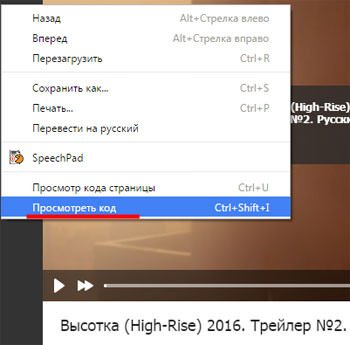
Завантаження на комп’ютер за допомогою сервісу Instagrab
Не завжди знайдеться час копатися в консолі розробника і годинами вишукувати відповідні атрибути, а тому розробники різних онлайн-сервісів давненько автоматизували процес і пропонують всього за кілька секунд досягти приголомшливого результату, не сильно вдаючись в подробиці:
- Порядок дій вже знайомий – перейти на сайт Instagram, авторизуватися, знайти потрібний відеоролик. Для завантаження залишається лише два кроки – перейти на сторінку автора запису, а потім почати відтворення для отримання прямого посилання.
- Скопіювавши вміст адресного рядка, залишається лише перейти на сайт Instagrab і заповнити стандартне текстове поле отриманої посиланням.
- Шлях вже наполовину пройдено. Залишилися останні штрихи. По-перше, відправити посилання з допомогою клавіші Enter, а потім натиснути на кнопку «Завантажити відео».
- Переадресація спрацює в ту ж секунду. На ролик залишиться лише натиснути правою кнопкою миші і в випадаючому меню вибрати пункт «Завантажити» (альтернативний варіант – натиснути на крапки у правому нижньому куті і вибрати все те ж дію).
Спосіб практично ідеальний – Instagrab – з легкістю обробляє будь-які запити і працює 24 години на добу, 7 днів в тиждень. Але якщо з якихось причин сервіс перестав відповідати, важливо знайти хоча б тимчасову альтернативу.
Завантаження відео на смартфон за допомогою Instasave
Instasave практично не відрізняється від конкурента вище, за деякими винятками – тут не доведеться вибирати якісь дії з випадаючого меню, посилання видається автоматично, варто лише зробити відповідний запит. Втім, про все по порядку:
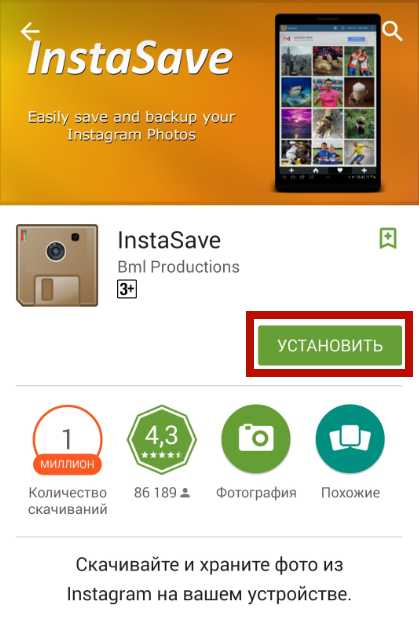
Збереження відео на телефон
І Instagrab, і Instasave однаково зручно працюють і на мобільних платформах – підійде будь-який браузер – і Safari, Google Chrome, головне – виконати описану вище інструкцію. Але якщо з якихось причин домогтися потрібного результату не виходить (наприклад, відображається невірне вміст або виникають проблеми з копіюванням відеоролика на телефон), то краще довіритися професіоналам – спеціальним мобільним клієнтам, які дозволяють завантаження в один клік:
- Отримати настільки корисний в господарстві інструмент можна і на Android, і на iOS, досить відвідати фірмові цифрові магазини кожної операційної системи. Мова, зрозуміло, про App Store і Play Market, де завжди доступно InstDown з мінімалістичним дизайном і, власне, всього однією кнопкою!
- Незалежно від платформи, відповідь на питання, як завантажити відео з Инстаграма на телефон, однаковий: авторизуватися в соціальній мережі, знайти ролик, скопіювати посилання.
- З отриманим адресою перейти в додаток InstDown, вставити посилання в єдине доступне текстове поле і натиснути на кнопку «Play», за якою ховається єдина функція – кнопка завантаження відеоролика. Всього кілька секунд на підготовку, а результат дійсно вражає! Залишився лише останній крок – вибрати місце для збереження. І на iOS, і на Android доступні різні варіанти – можна перенести в галерею, або, наприклад, безпосередньо у внутрішню пам’ять, або ж окремий додаток – начебто відеоредактора, де легко попрацювати над дрібними деталями.
Як зберегти або архівувати відео з Инстаграма на телефон, якщо InstDown перестав працювати, обробляти посилання і видавати результати? Скористатися альтернативними мобільними клієнтами, яких дійсно тисячі. Тут і InstraSave, і InstaSize і Video Downloader, справляється відразу з декількома соціальними мережами (в тому числі, і Facebook, VK), і навіть YouTube. Головне – заглянути в будь-який магазин з додатками (або App Store, або Play Market) і скористатися пошуком по назві (досить ввести Insta). Вже через секунду відповідний інструмент точно знайдеться!
Збереження відео на комп’ютер
Якщо з’явилася необхідність завантажити фото або відео на комп’ютер не тільки з Instagram, але і, наприклад, з першого державного телеканалу, Однокласників або сайту Smotri.com, найкращий для таких цілей сервіс – Savefrom.net. І на то відразу кілька причин:


